iPhone 15 Pro、iPhone 15 Pro Maxでは、新しい物理ボタン「アクションボタン」が追加されました。
従来の「着信/消音スイッチ(サイレントスイッチ)」に代わる機能になります。
アクションボタンでは、サイレントスイッチと同じ機能で使えるほか、任意の別機能を割り当てることもできます。
この記事では、iPhone 15 Proのアクションボタンの使い方と設定方法を解説します。
アクションボタンとは
アクションボタンは、あらかじめ設定した機能を実行できるボタンです。
例えば、消音モードに設定しておけば、アクションボタンを長押しすることで、消音モード(マナーモード)のオンオフを行うことができます。
設定できる機能
アクションボタンの初期設定は「消音モード」が割り当てられており、9種類の中から任意の機能を設定することができます。
| 機能 | 内容 |
| 消音モード | 消音モード(マナーモード)をオン/オフできます。 |
| 集中モード | おやすみモードなどをオン/オフできます。 |
| カメラ | カメラを起動できます。起動するカメラモード(写真・ビデオなど)を設定可能。 |
| フラッシュライト | ライトをオン/オフできます。 |
| ボイスメモ | 録音を開始/停止できます。 |
| 拡大鏡 | 拡大鏡を起動します。 |
| ショートカット | 任意のアプリを開く、またはショートカットを実行できます。 |
| アクセシビリティ | アクセシビリティ機能を実行できます。 |
| アクションなし | 機能なし。 |
対応機種
アクションボタンが搭載されているiPhoneは2機種のみです。
<アクションボタンが搭載されているiPhone>
- iPhone 15 Pro
- iPhone 15 Pro Max
ちなみに、Apple Watchでは、Apple Watch UltraとApple Watch Ultra 2にアクションボタンが搭載されています。
※2023年9月時点の情報です。
アクションボタンの設定方法
本章では、アクションボタンで使用したい機能を設定していきます。
<アクションボタンの設定方法>
- 設定アプリを開きます。
- 【アクションボタン】をタップします。
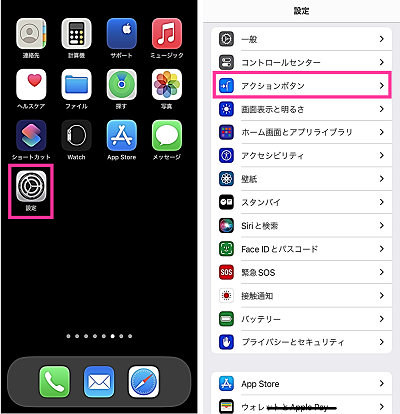
- 左右にスワイプして、アクションボタンで実行したい機能を選択します。※1
- 左上にある【<設定】をタップします。
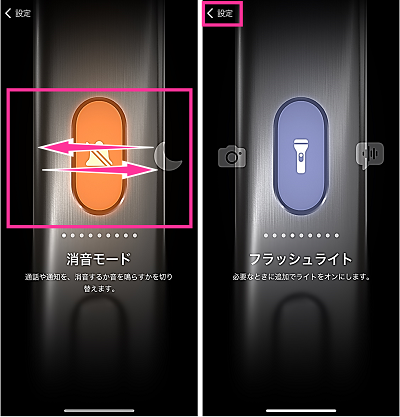
※1:集中モード、カメラ、ショートカット、アクセシビリティは、機能を選択するなどの詳細設定が必要です。
- 集中モード:【おやすみモード】をタップして、オプションを選択できます。
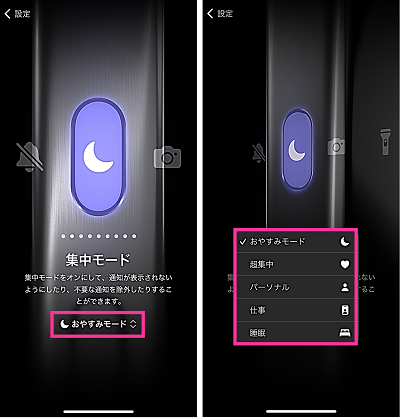
- カメラ:【写真】をタップして、カメラモードを選択できます。
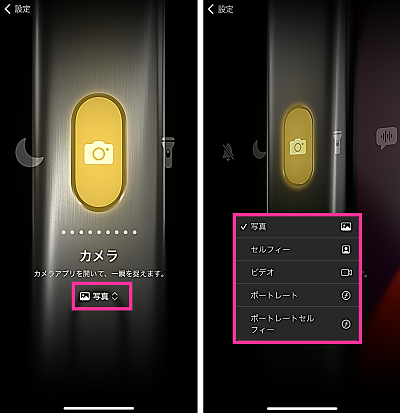
- ショートカット:【ショートカットを選択…】をタップして、起動するショートカットを選択できます。
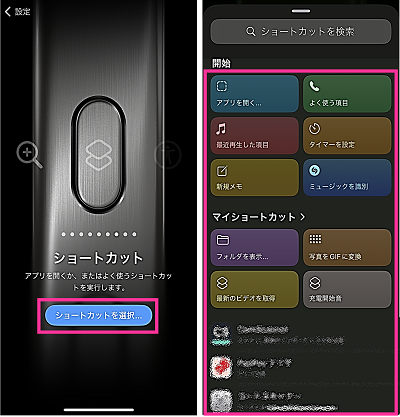
- アクセシビリティ:【機能を選択…】をタップして、使用したいアクセシビリティ機能を選択します。
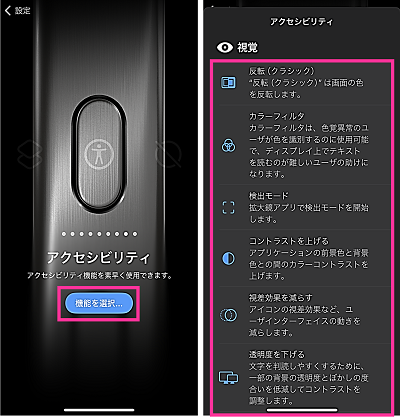
好きなアプリを開くショートカットの設定方法【LINEなど】
アクションボタンでLINEアプリなどの好きなアプリを開くように設定しておけば、アクションボタンを長押しするだけで設定したアプリを起動することができます。
<アクションボタンでLINEを起動する設定方法>
- 設定アプリを開きます。
- 【アクションボタン】をタップします。
- 横にスワイプして【ショートカット】に合わせます。
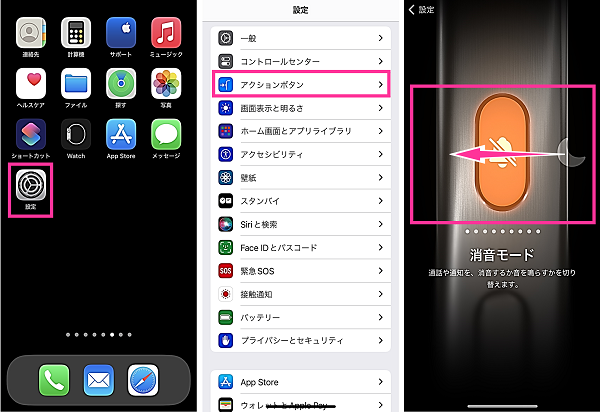
- 【ショートカットを選択…】をタップします。
- 【アプリを開く…】をタップします。
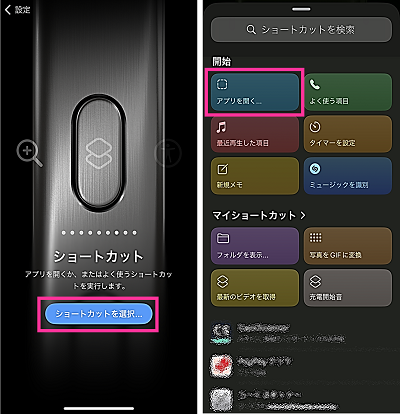
- 【LINE】をタップします。※起動させたいアプリを選択
- 左上にある【<設定】をタップします。
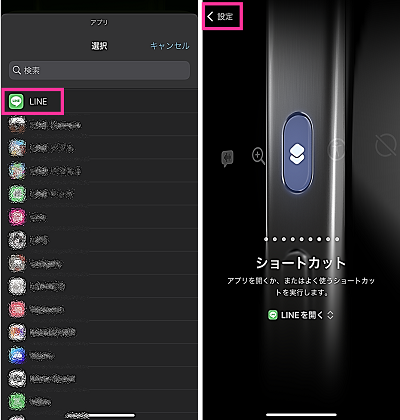
アクションボタンの使い方
前章で紹介した設定が完了したら、実際にアクションボタンを使ってみましょう。
アクションボタンの使い方は簡単です。
【アクションボタン】を長押しするだけで、設定した機能にアクセスできます。

iPhone 15 Pro(または、iPhone 15 Pro Max)の左側面の上にある小さい物理ボタンがアクションボタンです。
例えば、フラッシュライトに設定している場合、アクションボタンを長押しでフラッシュライトをオン、もう一度アクションボタンを長押しでフラッシュライトをオフにできます。
LINEアプリを開くようにしておければ、アクションボタンを長押しすれば、LINEアプリをすぐに起動できます。




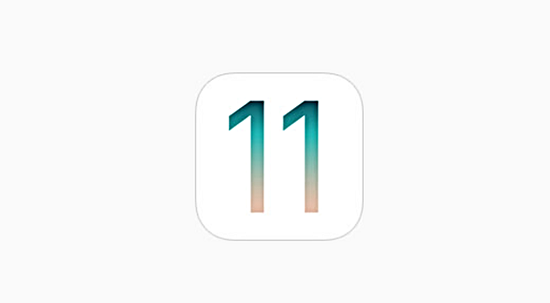
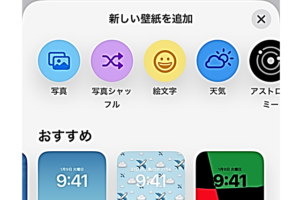
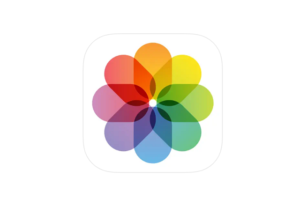
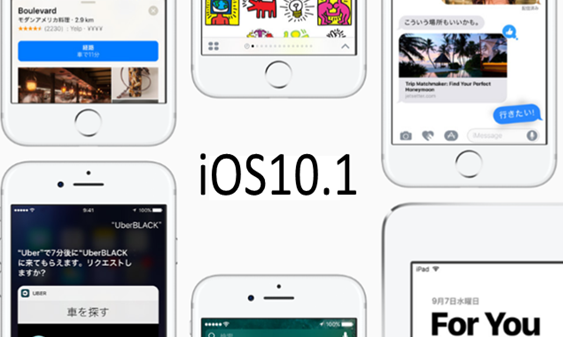
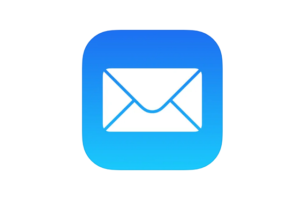






コメントを残す